Используя новую функцию обмена аудио, представленную в iOS 13.1 и iPadOS 13.1, вы можете делиться аудио с одного iPhone с двумя AirPods. Вы можете посмотреть видео или послушать песню вместе с другом одним касанием!
Есть два основных способа передачи звука с одного устройства на два AirPods. Мы уже рассмотрели, как напрямую подключить два AirPods к одному iPhone или iPad.
В этом руководстве мы сосредоточимся на использовании функции обмена аудио, доступной на устройствах под управлением iOS 13.1, iPadOS 13.1 и более поздних версий, которая позволяет обмениваться аудио между устройствами без необходимости сопряжения обоих наборов AirPods.
Требования
Как упоминалось выше, эта функция работает на устройствах под управлением iOS 13.1, iPadOS 13.1 или более поздних версий, а также на устройствах с поддержкой Bluetooth 5.0. Эта функция будет работать на iPhone 8 и новее, iPad Pro, iPad (5-го поколения и новее), iPad Air (3-го поколения), iPad mini (5-го поколения) и iPod Touch (7-го поколения).
Что касается наушников, Apple поддерживает ряд наушников AirPods и Beats. Эта функция будет работать на AirPods, AirPods Pro, Powerbeats Pro, Powerbeats 3, Beats Solo Pro, Beats Solo 3 Wireless, Beats Studio 3 Wireless и Beats X. В основном, на любых наушниках Apple, содержащих чип W1 или H1.
Как использовать функцию обмена аудио
Доступ к функции обмена аудио можно получить с помощью Центра управления.
На вашем iPhone или iPad с программной домашней панелью проведите вниз от правого верхнего угла экрана (где вы можете видеть символы состояния), чтобы получить доступ к Центру управления.

Если у вас есть iPhone или iPad с кнопкой «Домой», проведите вверх от нижнего края экрана, чтобы открыть Центр управления.
В Центре управления нажмите и удерживайте переключатель «Сейчас исполняется».
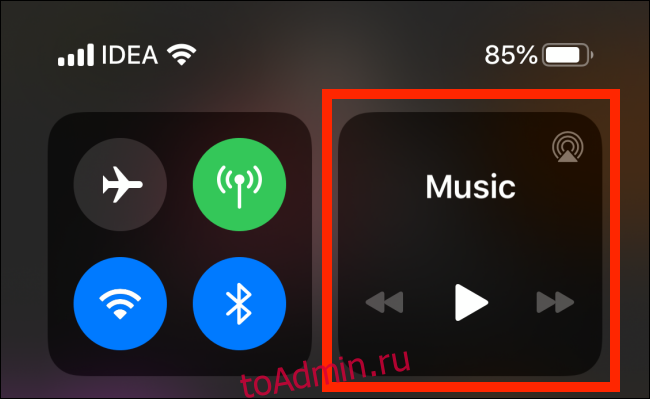
Здесь нажмите на кнопку AirPlay.
Вы также можете перейти на этот экран, нажав кнопку AirPlay в приложении «Музыка» или в виджете «Сейчас исполняется» на заблокированном экране.
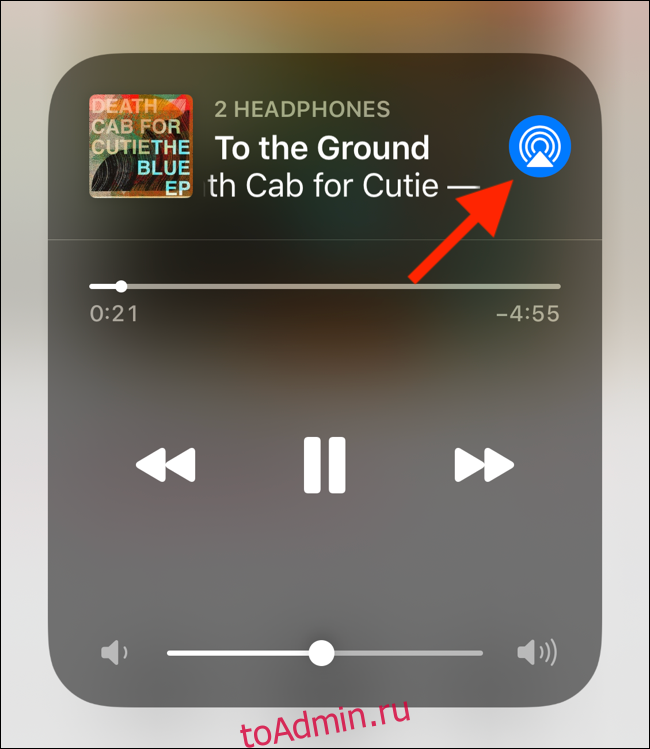
Наряду с подключенными AirPods вы увидите новую кнопку «Поделиться аудио». Нажмите на него.
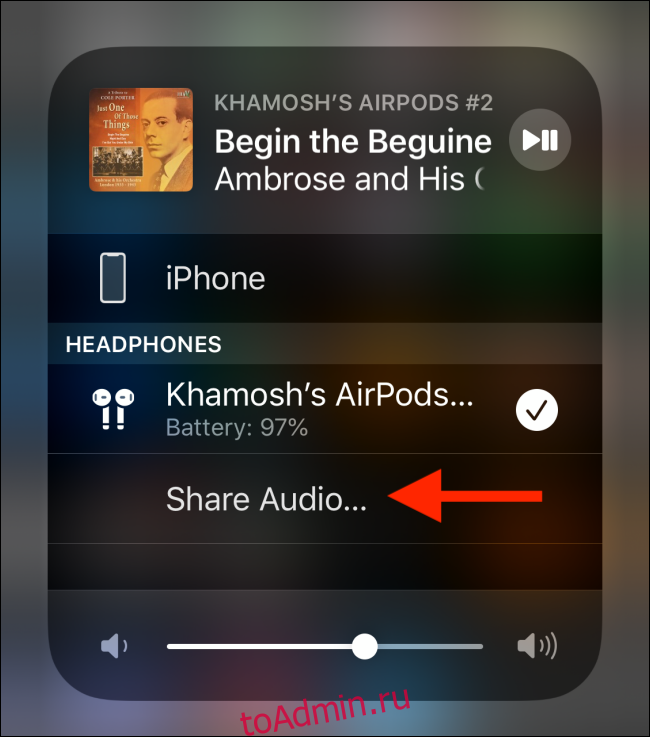
Теперь поднесите другой iPhone или iPad к вашему устройству с подключенными к ним наушниками. Вы также можете поднести их AirPods или наушники к своему устройству.

Вы увидите сопряженное устройство во всплывающем окне. Здесь нажмите на кнопку «Поделиться аудио».

Теперь оба устройства будут подключены к вашему iPhone или iPad.
Вы увидите галочки рядом с двумя устройствами. Рядом с текущим устройством будет стоять галочка. Чтобы подключить вторую пару наушников, просто нажмите на нее.
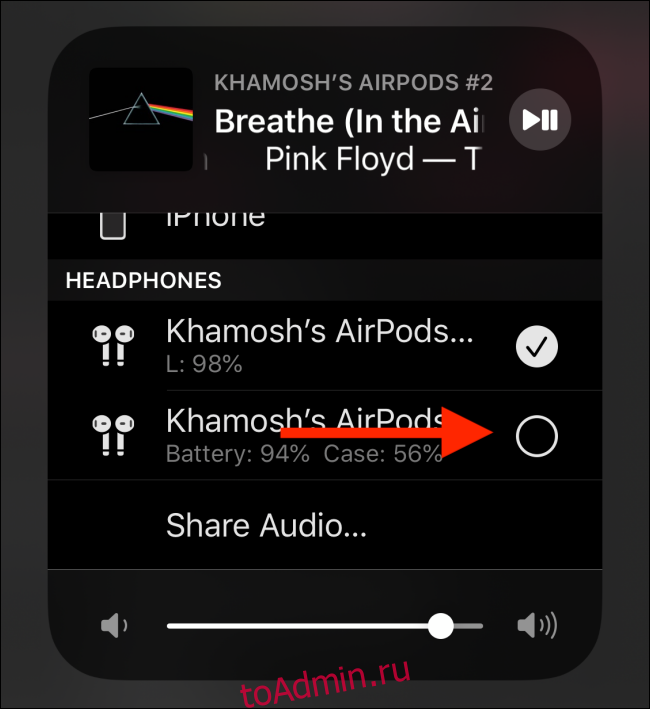
Оба устройства теперь подключены к вашему устройству iOS или iPadOS. Начните воспроизведение мультимедиа, и оно начнет воспроизводиться на обоих наушниках одновременно.
Чтобы отключить один из наушников или наушников, вернитесь на экран AirPlay и снова нажмите значок галочки. Вы также можете выключить наушники или положить AirPods обратно в футляр, чтобы прекратить передачу звука.
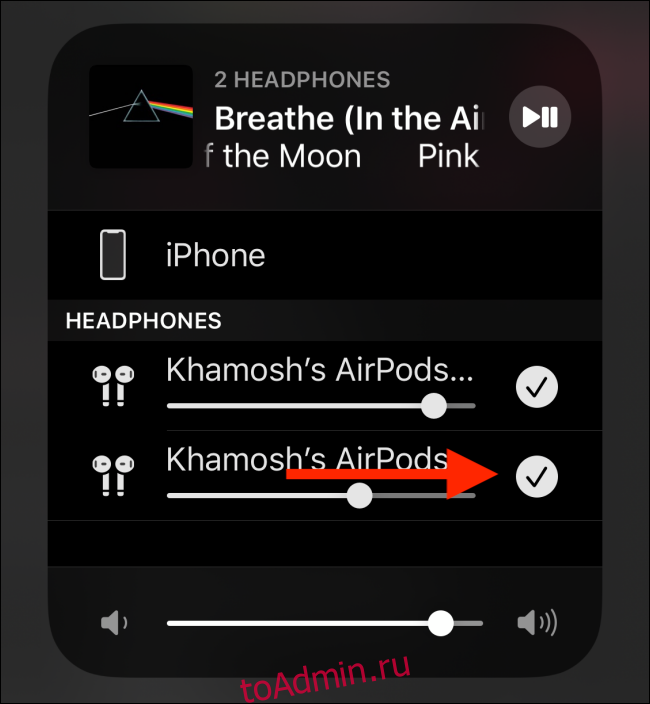
Взгляните на эти восемь настроек после обновления до iOS13, чтобы максимально использовать возможности обновления.

